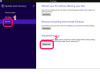Подлоге за миш за лаптоп морају се пажљиво очистити.
Безбедно чишћење подлоге за миш за лаптоп захтева праве алате, укључујући антистатичке марамице и брисеве који не остављају длачице. Такође можете да користите изопропил алкохол и благи сапун за чишћење спољашњих делова вашег лаптопа. Требало би редовно да чистите подлогу за миша, јер прљавштина, прљавштина и уље са ваших прстију могу смањити осетљивост подлоге за миша.
Корак 1
Искључите лаптоп и искључите га да бисте спречили струјни удар.
Видео дана
Корак 2
Користите чисту, влажну крпу да уклоните сву прљавштину, прљавштину и накупљање уља на подлози за миш. Навлажите памучну крпу или папирни пешкир водом, а затим додајте благи сапун. Исцедите вишак воде пре него што обришете лаптоп.
Корак 3
Обришите површину подлоге за миш. Нежно обришите док не буде чист. Користите антистатичке марамице и брисеве да бисте уклонили сву прљавштину која се налази са углова подлоге за миш.
Корак 4
МНавлажите чисту памучну крпу или папирни пешкир изопропил алкохолом. Поново обришите површину подлоге за миша да бисте уклонили преостало уље и остатке. Увек прво сипајте течност на крпу или папирни пешкир. Избегавајте рад директно преко лаптопа, јер проливене течности могу оштетити електронику.
Корак 5
Укључите каблове за напајање вашег лаптопа у електричну утичницу након што се подлога за миш или спољашњост потпуно осуши.
Ствари које ће вам требати
Благи сапун
Изопропил алкохол
Антистатичке марамице и брисеви
Памучна тканина или папирни пешкири
Савет
Избегавајте додиривање подлоге за миша ако су вам прсти знојни. Уље са ваших прстију може да промени боју подлоге за миша или да оштети сензоре подлоге за миша.
Упозорење
Не користите комерцијалне производе за чишћење на спољашњости вашег лаптопа. Могу оставити талог и привући још више прљавштине и накупљања уља. Ако подлога за миш вашег лаптопа престане да реагује, можда ћете морати да замените сензор.